【原】Excel怎么插图片进入格子里?实现图片与数据的无缝对接!
在使用Excel处理数据时,是不是经常觉得单纯的数字有些单调呢?插入图片是个超棒的选择!但是,怎样才能让图片乖乖地待在指定的格子里,和数据完美融合呢?别担心,表姐这就来教你几招!
想了解更多精彩内容,快来关注Excel函数表姐
01一、传统方法:手动插入图片
对于初学者来说,手动插入图片并调整其大小,是一种直观且易于理解的方法。虽然这种方法可能需要一些时间和耐心,来精确调整图片的位置和大小,但它仍然是一种非常有效的图片插入方式。
步骤一:定位目标单元格
首先,打开包含你想要插入图片的Excel文件,并定位到需要插入图片的单元格位置。确保你的工作表已经准备好接收新的图片元素。这一步是后续操作的基础,因此务必仔细确认目标单元格的位置。
编辑搜图
excel怎么把图片弄成嵌入式
步骤二:插入电脑中的图片
在Excel的菜单栏中,找到并点击“插入”选项卡。随后,在“插图”组中,点击“图片”按钮。
编辑搜图
excel2007嵌入图片
这将打开一个文件选择对话框,允许你从计算机中,浏览并选择想要插入的图片。选择好图片后,点击“插入”按钮,图片便会被放置在Excel工作表上。
步骤三:手动调整图片大小
插入图片后,你可能需要对其大小和位置进行调整,以使其更好地融入单元格。使用鼠标拖动图片的边缘,可以调整其大小。
编辑搜图
excel如何把图片嵌入单元格
为了保持图片的宽高比,建议在拖动时按住Shift键。同时,你可以通过拖动图片,来调整其位置,使其与单元格对齐。在调整图片大小时,务必注意保持图片的清晰度。如果图片被过度缩小,可能会导致其变得模糊不清。因此,在调整大小之前,最好先预览一下图片的效果,以确保其满足你的需求。
编辑搜图
excel2003图片嵌入表格
为了使图片与单元格更加紧密地结合,你可以使用Excel的“对齐”工具。选中图片后,在“格式”选项卡中找到“对齐”组,并选择适当的对齐方式。例如,你可以选择“左对齐”、“右对齐”、“居中对齐”等选项,使图片与单元格的边缘对齐。
02二、快捷方法:一键嵌入式图片
与手动插入图片相比,嵌入式图片插入方法更加高效且灵活。它允许图片与单元格紧密绑定,无论单元格大小如何变化,图片都能自动调整以适应新的尺寸。
编辑搜图
excel图片
这种方法不仅提高了工作效率,还保证了图片与单元格之间的协调性和美观性!↓↓↓
以下内容为付费内容55%
步骤一:打开表格并插入图片
首先,打开你的Excel文件并切换到“插入”选项卡。点击“图片”按钮,从文件选择对话框中选择你想要插入的图片并点击“插入”。此时,图片会出现在Excel工作表上。
编辑搜图
excel图片怎么嵌入单元格
步骤二:一键嵌入到单元格
接下来是关键步骤。在图片被选中后,通常会出现一个图片工具栏或上下文菜单。在这个菜单中,你需要找到并点击“嵌入到单元格”选项(有些版本的Excel可能将其命名为“将图片设为单元格背景”或类似的名称)。这个选项通常位于图片工具栏的“排列”或“格式”部分。
编辑搜图
excel图片自动适应表格大小
如果你使用的是较新版本的Excel(如Excel 2016或更高版本),则可能会在图片被选中后自动弹出一个浮动工具栏,其中包含“嵌入到单元格”选项。直接点击这个选项即可将图片嵌入到单元格中。
步骤三:应用并观察效果
点击“确定”按钮应用设置后,你会发现图片已经成功地嵌入到了单元格中。此时,无论你如何调整单元格的大小或位置,图片都会紧密跟随其变化而无需任何手动干预。这种嵌入式图片的插入方式不仅提高了工作效率,还保证了图片与单元格之间的协调性和美观性。
编辑搜图
excel图片一键对齐
03额外技巧:设置图片透明度、边框和阴影
嵌入式图片还支持一些高级功能,如设置图片透明度、添加边框和阴影等效果。这些功能可以增强图片的视觉效果和可读性,使其更加符合你的需求。
编辑搜图
excel2010图片嵌入表格
设置透明度:选中图片后,在“格式”选项卡中找到“颜色”组,并点击“颜色填充”下拉箭头。在弹出的菜单中选择“设置透明色”选项,然后点击图片中你想要变为透明的部分。这样,被点击的部分就会变为透明。
添加边框:在“格式”选项卡中找到“图片样式”组,并点击“图片边框”下拉箭头。在弹出的菜单中选择你想要的边框样式和颜色即可。
添加阴影:同样在“图片样式”组中找到“图片效果”下拉箭头,并点击“阴影”选项。在弹出的菜单中选择你想要的阴影样式即可。
04批量插入与自动化处理
如果你需要批量插入多张图片并分别嵌入到不同的单元格中,可以重复上述步骤或使用Excel的宏功能来自动化这一过程。通过编写宏代码,你可以实现图片的自动插入、调整和嵌入等操作,从而大大提高工作效率。
总结
无论是通过传统的手动插入方式还是利用快捷的嵌入式图片插入方法,Excel都为我们提供了灵活多样的图片处理功能。掌握这些技巧不仅能够提升我们的工作效率,还能让我们的数据展示更加丰富多彩、引人入胜。
通过插入图片并使其与数据无缝对接,我们可以更加直观地展示数据、提高表格的可读性和美观度。因此,在处理Excel表格时,不妨尝试一下这些图片插入技巧吧!相信它们一定会让你的表格颜值飙升!